シート ビュー
シートは Qlik Sense 分析アプリのコンポーネントです。アプリ ユーザーにビジュアライゼーションを提示して、データを探索、分析、発見できるようにします。
ナビゲーション バーには、アプリ内を移動するためのオプションが含まれます。 ツール バーには、シートの移動、選択の作成とクリア、データの検索を行うためのオプションが含まれます。Insight Advisor では、ビジュアライゼーションと分析の作成支援にアクセスできます。シートでは、ビジュアライゼーションを使用できます。
アプリのシート ビュー
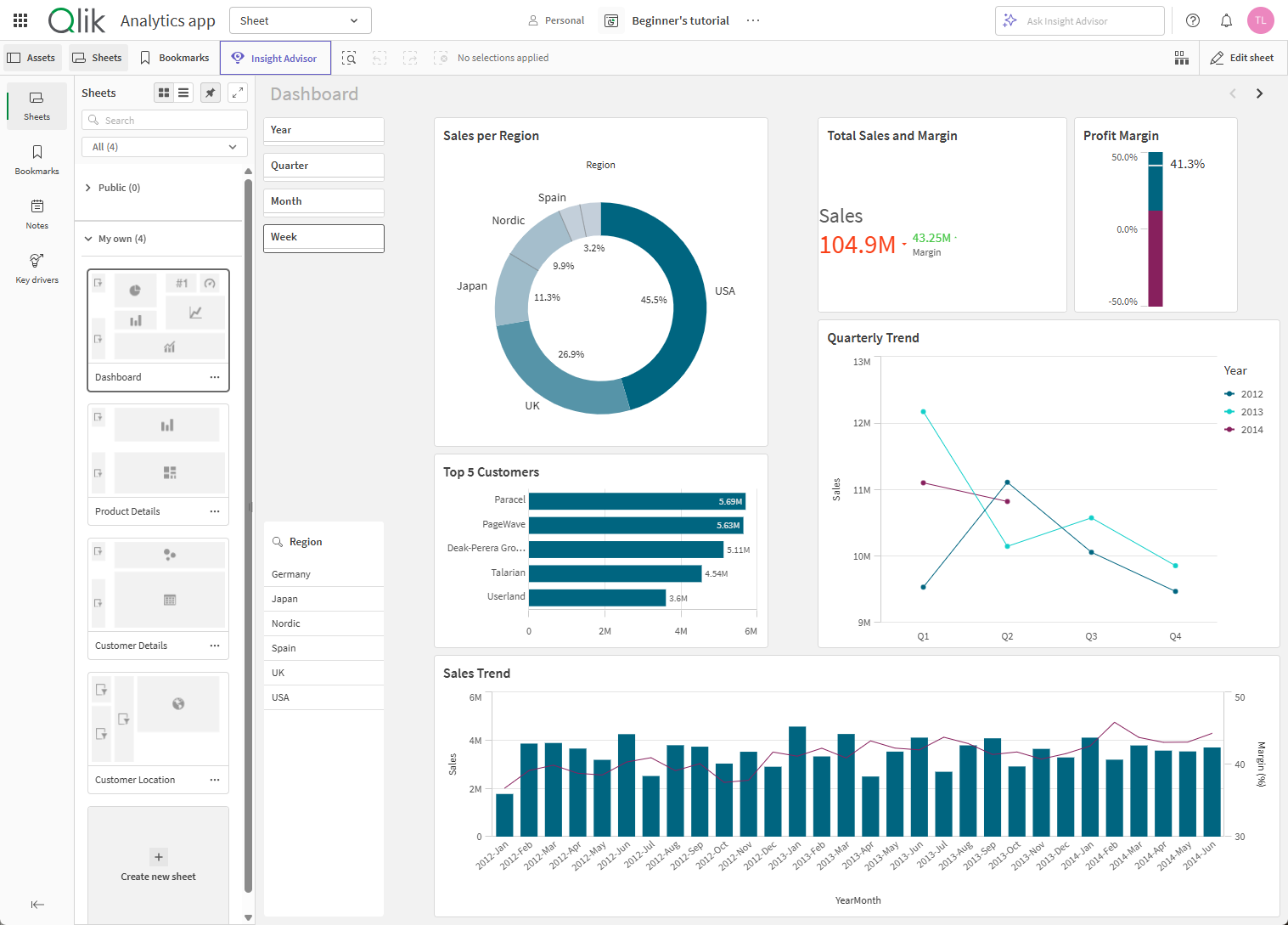
ツール バー
ツールバーには、シートとアプリを作成およびナビゲートするためのオプションが含まれています。ツールバー内の選択バーには、データ内で選択を行うオプション、それらの選択をクリアするオプション、およびデータを検索するオプションが含まれています。選択ツールには、これまでに行われた選択すべてが表示されます。
分析モードのシートのツール バー
アセット
アセット パネルには、シートとアプリ内を移動するためのオプションが含まれています。アセットから、シートやブックマークを移動したり、新しいシートやブックマークを作成したりできます。メモを表示および作成したり、キー ドライバー分析を使用したりすることもできます。レポート開発者がオンデマンド レポート用にアプリのレポート テンプレートのいずれかを有効にしている場合は、使用可能なテンプレートを表示してレポートを生成することもできます。[シート] または [ブックマーク] をクリックすると、それらのセクションのアセット パネルが開きます。
分析モードのアセット パネル
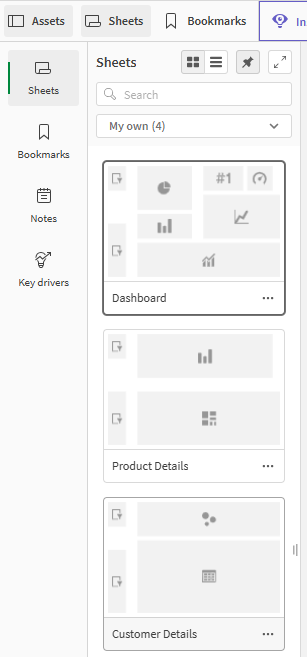
シート
シートでは、ビジュアライゼーションを使用できます。
分析モードのシート

オプション メニュー
オプション メニューを使用して、ビジュアライゼーションに関連するアクションを実行できます。
チャートの横にあるオプション メニュー
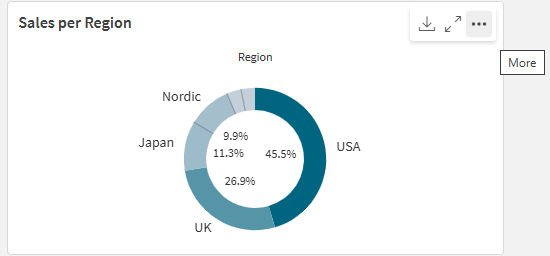
オプション メニューは、次の方法で開くことができます。
- チャートを右クリック。
- ホバー メニュー
をクリック。
メニュー オプションは次に応じて異なります。
- アプリでチャートを編集または分析 (表示) するかどうか。
- チャートの種類。
- 管理者によって割り当てられた権限。
- アプリ開発者によって構成されたビジュアライゼーション メニューのカスタム設定 (ビジュアライゼーション メニューのアイテムを非表示にする を参照)。
ホバー メニューが展開されたチャートのオプション メニュー
![クリックしてフル サイズを表示 チャートの横にある [詳細] アイコンが選択されているオプション メニュー。](../../Resources/Images/ui_gen-options-menu-opened-cloud.png)
対応するデバイスでタッチ画面モードを有効にすると、メニューは異なって見えます。 アプリのナビゲーション ボタン () をクリックまたはタップし、
[タッチ画面モード] のトグルを使用して、タッチ対応のオンとオフを切り替えることができます。
Insight Advisor
Insight Advisor を使用すると、データから新しいビジュアライゼーションをすばやく作成し、アプリにはないような分析結果を見つけることができます。Insight Advisor にアクセスするには、[Insight Advisor] をクリックするか、検索ベースの分析を使用する場合は、Ask Insight Advisor 検索バーにクエリを入力します。
Insight Advisor

Insight Advisor 分析タイプ を使用すると、さまざまな分析タイプからチャートを作成することができます。表示したい分析や使用するデータ型を選択すると、Insight Advisor がパラメータからチャートを作成します。
Insight Advisor 分析タイプ

Insight Advisor 検索を使用して自然言語検索ができます。 Insight Advisor はアプリのデータをクエリして、質問に一致する結果を返します。また、項目を選択してInsight Advisor 検索でチャートを作成することもできます。
ブラウザがサポートされている言語に設定されていない場合は、英語が使用されます。
[言語] ボタンから言語を選択すると、Insight Advisor が使用する言語を変更できます。
Qlik Cloud は、Insight Advisor 検索 で複数の言語をサポートしています。Insight Advisor 検索 でサポートされている言語の詳細については、「サポートされている言語」を参照してください。
ブラウザがサポートされている言語に設定されていない場合は、英語が使用されます。[言語] ボタンから言語を選択すると、Insight Advisor が使用する言語を変更できます。
Insight Advisor 検索

